|
MAKE A FLAKE

Ringrazio Roserika per avermi permesso di tradurre i suoi tutorial
Il sito è chiuso

qui puoi trovare qualche risposta ai tuoi dubbi.
Se l'argomento che ti interessa non è presente, ti prego di segnalarmelo.
Questo tutorial è stato scritto con PSP X2 e tradotto con PSP X, ma può essere eseguito anche con le altre versioni di PSP.
Occorrente:
Materiale qui
Il materiale fa parte della collezione personale di Roserika.
Per favore, lascia intatto il copyright.
Filtri:
Se hai problemi con i filtri, ricordati della mia sezione filtri qui
Scribe qui
Vanderlee Unplugged X qui
Flaming Pear - Flood qui
Simple qui
Toadies qui
Mura's Meister qui
L&K - L&K Zitah qui
Xero - Make a flake qui
Metti il gradiente nella cartella Gradienti e apri il resto del materiale in PSP.
1. Apri una nuova immagine trasparente 1000 x 750 pixels.
Passa il colore di primo piano a Gradiente, e seleziona il gradiente ES Rosa 80, con i seguenti settaggi.
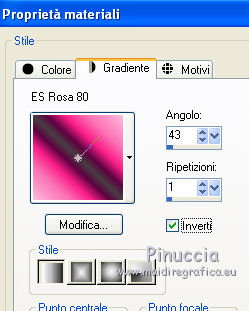
Riempi  l'immagine trasparente con il gradiente. l'immagine trasparente con il gradiente.
Effetti>Plugins>Toadies - Living sine (circular), con i settaggi standard.
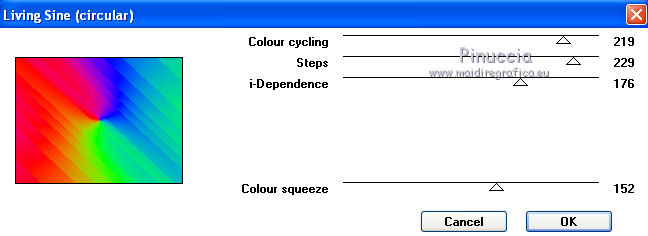
Livelli>Nuovo livello raster.
Effetti>Plugins>Mura's Meister - Cloud.
primo colore mantieni bianco; secondo colore #efd4bf; terzo colore #cecff6.
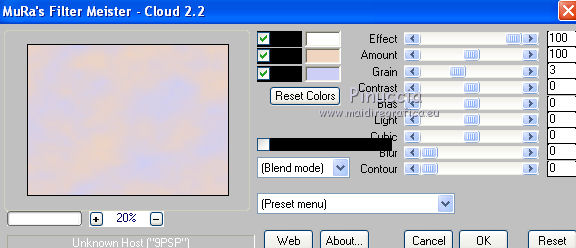
Immagine>Ridimensiona, al 60%, tutti i livelli non selezionato.
Effetti>Plugins>VanDerLee - Unplugged X - Vertical Tile.
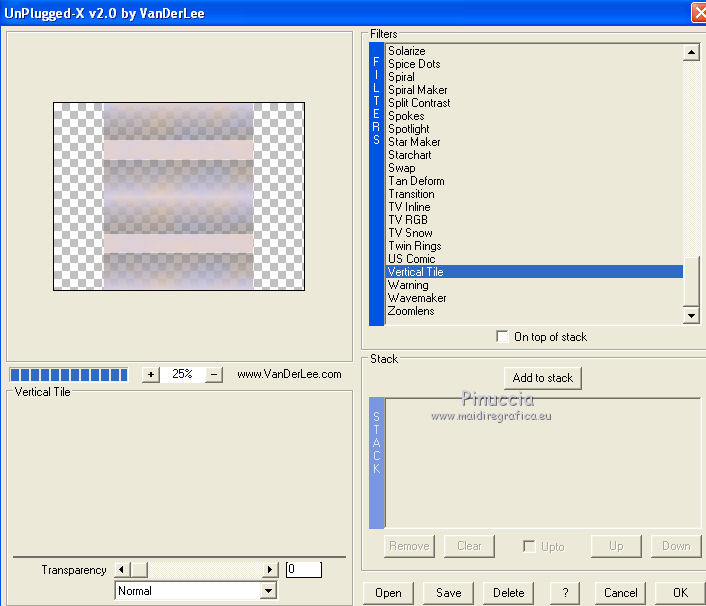
Cambia la modalità di miscelatura di questo livello in Moltiplica.
2. Attiva lo strumento Selezione  , ,
clicca sull'icona Selezione personalizzata 
e imposta i seguenti settaggi:

Selezione>Innalza selezione a livello.
Effetti>Plugins>Xero - Make-a-flake:
Colouring: prima di tutto imposta i colori:
colore 1 #ba92d4, colore 2 #dbd376; colore 3 nero;
poi scegli Mixture (la modalità che miscela i colori impostati)
Single usa un solo colore; Gradient cambia i colori impostati; Multi usa anche altri colori
Infine, sotto Shaping (Forma) clicca su Random finchè, nella finestra di anteprima, non vedrai la forma che ti piace di più.

Selezione>Deseleziona.
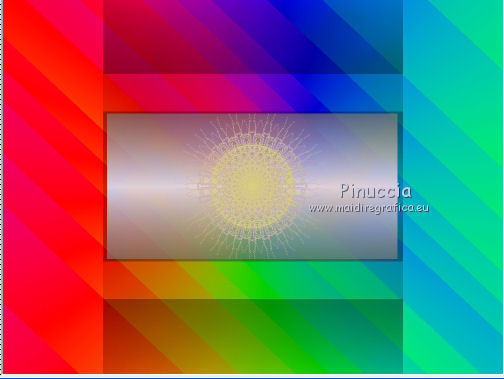
Effetti>Effetti di immagine>Motivo unico, con i settaggi standard.

3. Livelli>Unisci>Unisci visibile.
Effetti>Plugins>Simple - Zoom out and flip.
Effetti>Plugins>Flaming Pear - Flood.
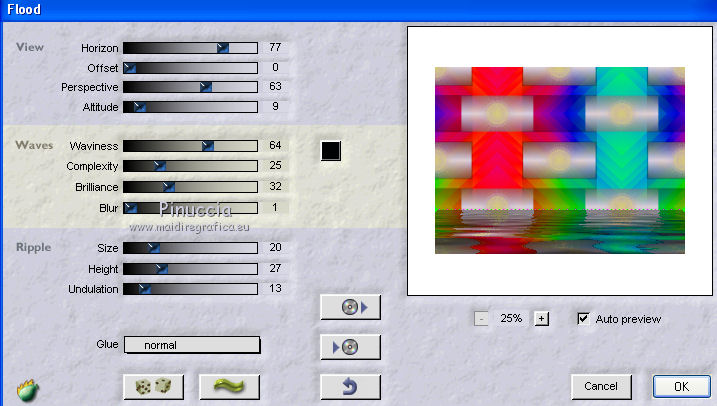
4. Selezione personalizzata 

Selezione>Innalza selezione a livello.
Effetti>Effetti 3D>Smusso a incasso.
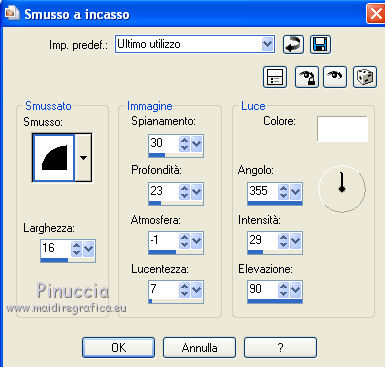
Effetti>Plugins>L&K - L&K Zitah.
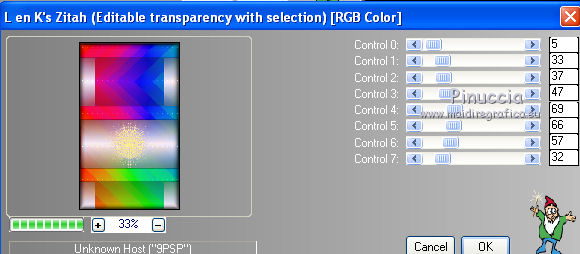
Selezione>Deseleziona.
Regola>Messa a fuoco>Metti a fuoco.
5. Apri il tube "femmecygne" e vai a Modifica>Copia.
Torna al tuo lavoro e vai a Modifica>Incolla come nuovo livello.
Effetti>Effetti di immagine>Scostamento.

Apri il tube "fleurs" e vai a Modifica>Copia.
Torna al tuo lavoro e vai a Modifica>Incolla come nuovo livello.
Livelli>Disponi>Sposta giù.
Sposta  il tube a destra sotto il tube della donna. il tube a destra sotto il tube della donna.
Apri il tube "texte" e vai a Modifica>Copia.
Torna al tuo lavoro e vai a Modifica>Incolla come nuovo livello.
Spostalo  in alto al centro, come nel mio esempio. in alto al centro, come nel mio esempio.
Livelli>Duplica.
Sposta  questo testo un po' più a destra, questo testo un po' più a destra,
e cambia la modalità di miscelatura del livello in Sovrapponi.
6. Apri il tube "portraitfemme" e vai a Modifica>Copia.
Torna al tuo lavoro e vai a Modifica>Incolla come nuovo livello.
Spostalo  in alto a sinistra. in alto a sinistra.
Apri il tube "femmeombrelle" e vai a Modifica>Copia.
Torna al tuo lavoro e vai a Modifica>Incolla come nuovo livello.
Spostalo  in basso a destra - vedi l'esempio finale. in basso a destra - vedi l'esempio finale.
Apri il tube "boules" e vai a Modifica>Copia.
Torna al tuo lavoro e vai a Modifica>Incolla come nuovo livello.
Spostalo  in basso a destra - vedi l'esempio finale. in basso a destra - vedi l'esempio finale.
Immagine>Aggiungi bordatura, 10 pixels, simmetriche, con un colore contrastante.
Seleziona questo bordo con la bacchetta magica  , ,
e riempilo  con il gradiente. con il gradiente.
Effetti>Plugins>Scribe - 4way mirror, con i settaggi standard.
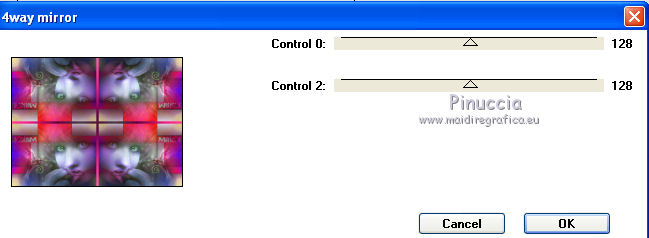
Modifica>Copia.
Immagine>Aggiungi bordatura, 15 pixels, simmetriche, con un colore contrastante.
Seleziona questo bordo con la bacchetta magica  . .
Modifica>Incolla nella selezione.
Selezione>Deseleziona.
Immagine>Aggiungi bordatura, 5 pixels, simmetriche, con il colore nero.
Firma il tuo lavoro ed esporta come jpg ottimizzata, compressione 20.


Se hai problemi o dubbi, o trovi un link non funzionante, o anche soltanto per un saluto, scrivimi.
3 Dicembre 2011
|





